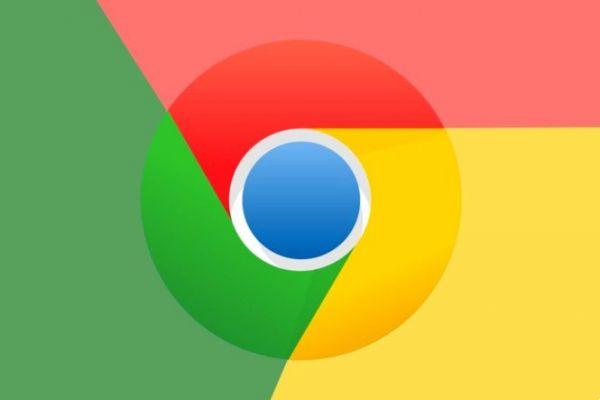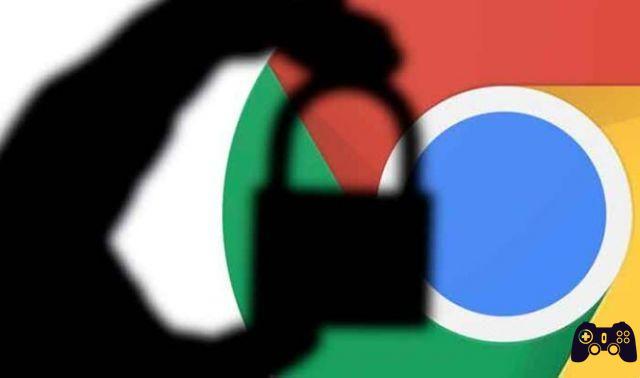¿Estás aquí porque quieres saber cómo configurar los controles parentales en Google Chrome? Google Chrome es el navegador web más popular del mundo. Los niños también usan Google Chrome para acceder a sus sitios web favoritos. Muchas veces, no puedes estar cerca de los pequeños cuando usan sus teléfonos o computadoras. Puede usar varias aplicaciones de control parental para administrar lo que sus hijos ven en línea y monitorear su comportamiento.
Deberá gastar algo de dinero para monitorear a sus hijos, por lo que antes de decidir invertir en un software o aplicación, debe comenzar a usar algunas de las aplicaciones gratuitas de control parental o usar la función gratuita en Google Chrome. ¿Saber cómo configurar controles parentales en Google Chrome? Siga leyendo y aprenda de las valiosas ideas que compartiremos en este breve artículo.
Se le puede interesar: Cómo bloquear sitios para adultos en cualquier dispositivo
¿Por qué establecer controles parentales en Google Chrome?
Hay muchas razones convincentes para aprender a configurar controles parentales en Google Chrome. Aquí hay algunos que pueden convencerlo de hacerlo ahora mismo.
- Evite el acceso a contenido inapropiado para la edad: esta es la mejor razón para restringir el uso de Google Chrome. A través de los controles establecidos, puede evitar que accedan a contenido inadecuado para su edad.
- Evite las compras en línea no autorizadas: los niños pueden usar su teléfono o computadora para comprar artículos en línea sin que usted lo sepa. Con el control parental, puedes evitar que esto suceda.
- Proteja la información confidencial: los niños pueden acceder a sitios web maliciosos en Google Chrome. Estos sitios web pueden infiltrarse en su sistema y, a su vez, pueden acceder a información confidencial. Dado que no siempre se queda cerca de los niños cuando usan Google Chrome, será bueno si existen medidas de seguridad.
- Administre el tiempo de pantalla: la configuración de controles parentales en Google Chrome también puede ser útil para limitar el tiempo de pantalla de los niños. Esto significa que no pasarán la mayor parte del día en línea. Esta es una excelente manera de administrar sus negocios en línea y asegurarse de que tengan tiempo para otras cosas, especialmente para estudiar.
- Prevención del acoso cibernético: el acoso cibernético es uno de los riesgos más graves que enfrentan los niños cuando están en línea. Desde las redes sociales hasta los foros en línea, hay muchos lugares donde los niños pueden ser intimidados. Al limitar los sitios web que pueden visitar, eres proactivo en la prevención del ciberacoso.
¿Cómo configuro los controles parentales en Google Chrome?
Mientras busca cómo usar los controles parentales en Google Chrome, verá que hay más formas disponibles. En esta sección, hablaremos sobre algunas de sus opciones.
1. Habilitar búsqueda segura
Este es uno de los medios más simples para activar los controles parentales. También es gratis. Sin embargo, un problema es que los niños pueden encontrar fácilmente formas de desactivar esta función. Otra debilidad es que solo se aplica a las búsquedas de Google.
Para comenzar, deberá ir a esta URL: google.com/preferences. Luego, busque Habilitar SafeSearch y marque la casilla.
2. Utilice el vínculo familiar de Google
Si está buscando una forma efectiva de controlar Google Chrome con muchas otras funciones al lado, Google Family Link es una excelente opción. También puede programar el seguimiento de la ubicación y utilizar la gestión del tiempo frente a la pantalla. También es bueno que sea fácil de usar. Sin embargo, esto se puede detectar y eliminar fácilmente.
Todo lo que necesita hacer es descargar Google Family Link en el dispositivo de destino y seguir las instrucciones detalladas para su instalación. Después de esto, puede limitar las cosas que su hijo puede hacer.
3. Crea un perfil supervisado
Para tener una forma más completa de gestionar el uso de Google Chrome entre los niños, otra cosa que puedes hacer es crear un perfil supervisado. Esto le permitirá espiar las actividades de su hijo. Seleccione Administrar personas en el menú desplegable.
Haga clic en Agregar persona y cree su perfil. A continuación, active la sincronización. Esto comenzará a sincronizar las actividades en línea de los niños con su cuenta, incluido el historial de visitas web y los marcadores.
Abre Google Chrome. Haz clic en tu foto de perfil, que verás en la esquina superior derecha del navegador.
Escribimos para ti: Cómo configurar controles parentales en Android: protege a tu familia
Para leer más:
- Cómo desactivar los controles parentales en Android
- Cómo configurar controles parentales en Android y proteger a tu familia
- Cómo habilitar los controles parentales en Discord
- ¿Cómo habilitar los controles parentales en Fire Stick?
- ¿Qué es Google SafeSearch y cómo protege a los niños en línea?